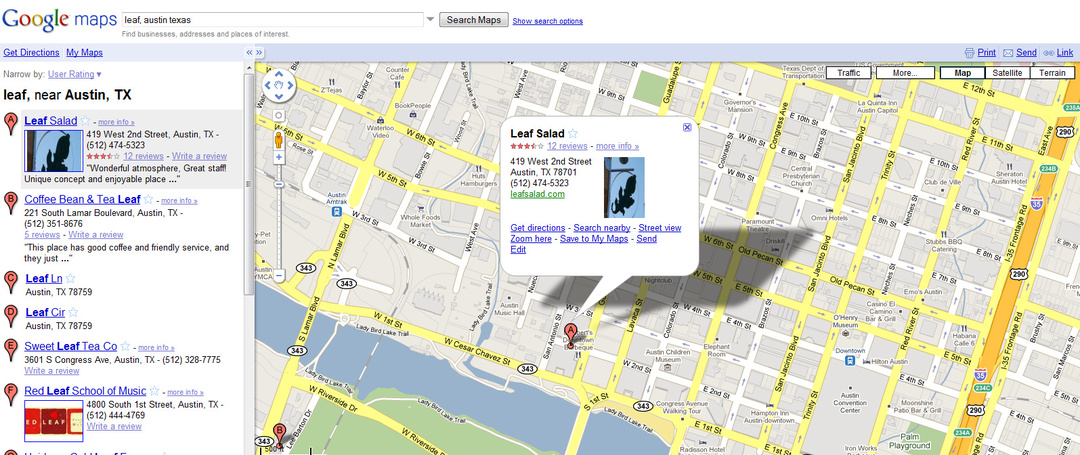Come smettere di sentirti sul microfono su Windows 11 e 10
Windows 10 Windows 11 Eroe / / May 25, 2022

Ultimo aggiornamento il

Se ti senti quando usi il microfono su Windows, probabilmente hai attivato il monitoraggio del microfono. Ecco come fermarlo.
Come l'ascesa di app come Zoom ha dimostrato, è importante avere accesso a un microfono di buona qualità su un PC Windows. Potresti averne bisogno per lavoro, ma è anche una buona idea tenere il microfono pronto per le emergenze.
Cosa fai se il tuo microfono non funziona correttamente, tuttavia? Se continui a sentirti sul microfono, potrebbe significare che il tuo microfono non è impostato correttamente.
Questa dovrebbe essere una soluzione semplice, quindi se vuoi sapere come smettere di sentirti su Windows 11 e Windows 10, segui i passaggi seguenti.
Perché mi sento usare il microfono su Windows?
Se riesci a sentirti sul microfono mentre utilizzi un PC Windows, è un segno che le impostazioni audio non sono configurate correttamente.
Questo di solito è perché hai abilitato monitoraggio del microfono sul tuo dispositivo. Questa è una funzione che collega l'ingresso del tuo microfono direttamente agli altoparlanti o alle cuffie, permettendoti di vedere come suoni.
Potresti anche avere un altro microfono attivato contemporaneamente, ad esempio il tuo microfono interno su un laptop e il tuo microfono autonomo. Potrebbe anche verificarsi se il microfono è potenziato e le impostazioni non sono corrette.
Meno raramente, potrebbe indicare un guasto hardware. Se sei preoccupato per questo, prova il microfono (se possibile) su un altro dispositivo per vedere se il problema si ripete.
Come smettere di sentirti su un microfono su Windows 11
Se stai utilizzando Windows 11, dovresti essere in grado di smettere di sentirti sul microfono disabilitando il monitoraggio del microfono.
Per la maggior parte degli utenti, questo impedirà che l'ingresso del microfono venga ripetuto agli altoparlanti o alle cuffie.
Per smettere di sentirti su un microfono su Windows 11:
- Apri il menu Start e seleziona Impostazioni.
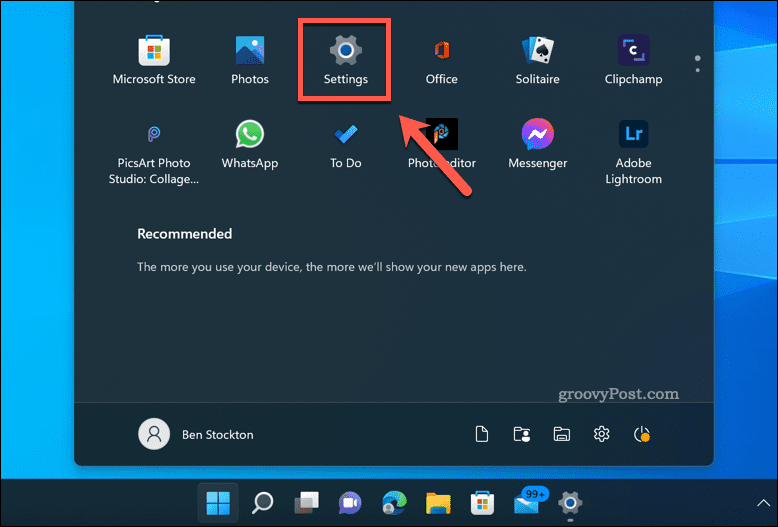
- In Impostazioni, stampa Sistema > Suono.
- Selezionare Più impostazioni audio.
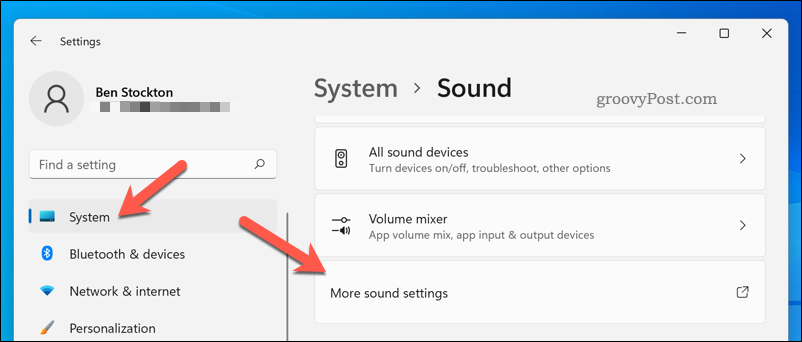
- Nel Suono finestra, premere Registrazione e seleziona il tuo microfono.
- Premere Proprietà.
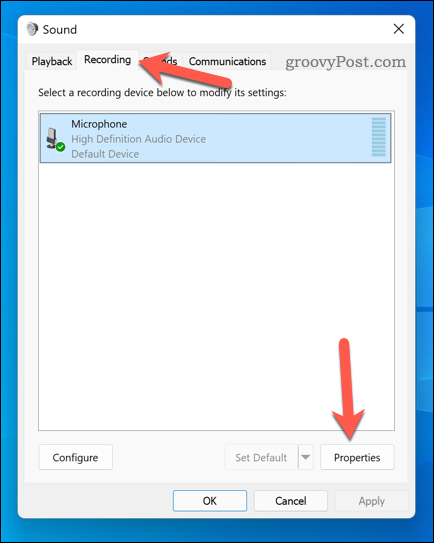
- Nel Ascolta scheda, deseleziona la Ascolta questo dispositivo casella di controllo.
- Clic OK per salvare le modifiche.
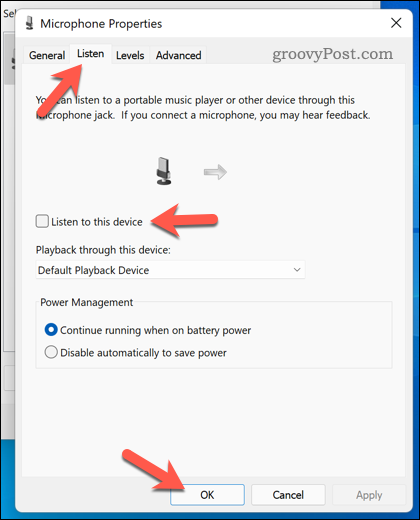
Come smettere di sentirti su un microfono su Windows 10
Se utilizzi Windows 10, puoi anche disabilitare il monitoraggio del microfono per il tuo microfono. Tuttavia, a causa delle modifiche tra Windows 11 e Windows 10, i passaggi sono leggermente diversi.
Per smettere di sentirti su un microfono su Windows 10:
- Fare clic con il pulsante destro del menu Start e selezionare Impostazioni.
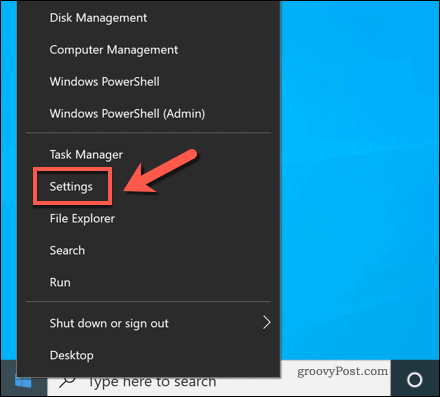
- In Impostazioni, stampa Sistema > Suono.
- Clic Pannello di controllo del suono.
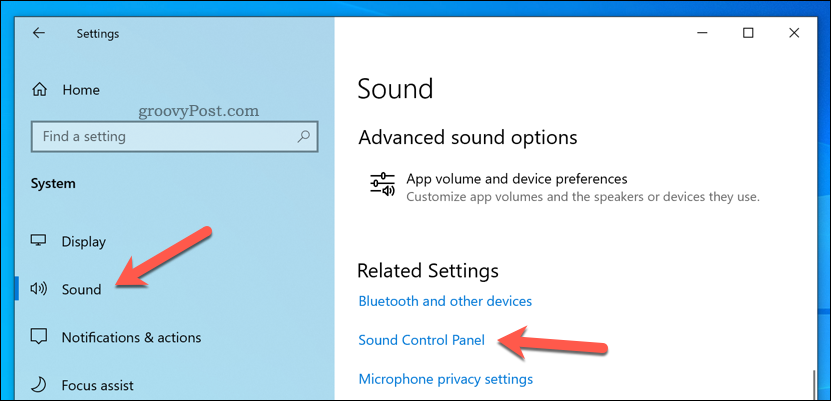
- Nel Suono finestra, selezionare il Registrazione scheda.
- Scegli il tuo microfono e premi Proprietà.
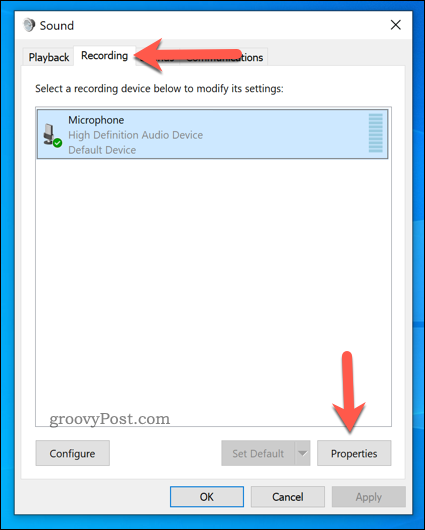
- Nel Proprietà del microfono finestra, seleziona Ascolta.
- Deseleziona il Ascolta questo dispositivo casella di controllo.
- Premere OK salvare.
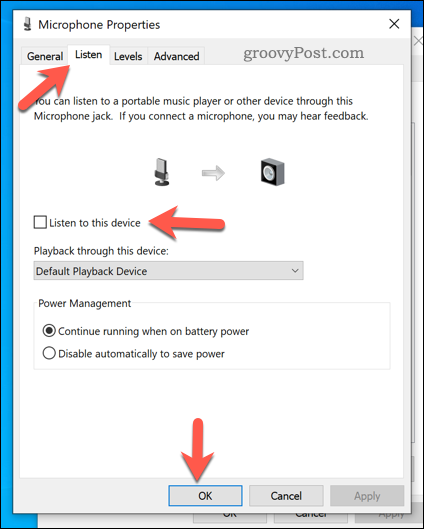
Configurazione del microfono su Windows
I passaggi precedenti dovrebbero consentirti di configurare rapidamente il microfono in modo da non sentirti attraverso di esso su un PC Windows.
Hai ancora problemi con il microfono? Se sei su Windows 10, non dimenticare di farlo aumenta i livelli del tuo microfono. Gli utenti di Windows 11 possono prova il loro microfono e ricontrolla che non sia un problema hardware.
Vuoi iniziare a registrare? Puoi sempre usa Slack per registrare clip audio e video da condividere con i colleghi.
Come trovare il codice Product Key di Windows 11
Se è necessario trasferire il codice Product Key di Windows 11 o semplicemente per eseguire un'installazione pulita del sistema operativo,...
Come cancellare la cache di Google Chrome, i cookie e la cronologia di navigazione
Chrome fa un ottimo lavoro nel memorizzare la cronologia di navigazione, la cache e i cookie per ottimizzare le prestazioni del browser online. Ecco come...
Abbinamento dei prezzi in negozio: come ottenere i prezzi online durante gli acquisti nel negozio
Acquistare in negozio non significa dover pagare prezzi più alti. Grazie alle garanzie di abbinamento dei prezzi, puoi ottenere sconti online mentre fai acquisti a...
Come regalare un abbonamento Disney Plus con una carta regalo digitale
Se ti sei divertito con Disney Plus e vuoi condividerlo con altri, ecco come acquistare un abbonamento Disney+ Gift per...